Với sự phát triển của công nghệ máy tính, việc bảo vệ dữ liệu, thông tin của bạn trên môi trường máy tính là một điều không thể bỏ qua. Với nhiều người thường xuyên quan tâm đến vấn đề trên thì có lẽ không còn xa lạ với thuật ngữ Malwarebytes. Tuy nhiên không phải ai trong chú ta cũng đủ nhận thức để quan tâm đến vấn đề này. Sau đây hãy cùng meeykhach.net đi tìm hiểu về Malwarebytes là gì nhé.

Tìm hiểu Malwarebytes là gì và 6 tính năng đáng chú ý
Nội Dung Chính
Malwarebytes là gì?
Nếu bạn đang gặp vấn đề về các loại virus, các mã độc,… thì Malwarebytes chính là chìa khóa cho tất cả những rắc rối bạn đang gặp và có thể sẽ gặp trong tương lai. Malwarebytes hay Malwarebytes Anti-Malware, là một phần mềm được phát triển bởi Malwarebytes Corporation vào đầu năm 2006 nhằm mục đích ngăn chặn và bảo vệ dữ liệu người dùng khỏi những cuộc tấn công của các phần mềm độc hại như virus, malware, các mã độc,… Ngoài ra còn có những cuộc tấn công của hacker cũng là điều mà Malwarebytes có thể giúp bạn phòng tránh được.
Advertisement
Về cơ bản thì Malwarebytes là một dạng máy quét, việc của nó là quét và loại bỏ tất của những phần mềm độc hại ra khỏi máy của bạn. Các phần mềm như phần mềm giả mạo, phần mềm quảng cáo hay các phần mềm gián điệp,… Malwarebytes sẽ thực hiện quét ở chế độ hàng loạt chứ không phải là tập trung quét theo từng tệp tin thủ công như trước đây.

Advertisement
Đối với những người dùng phổ thông không quá quan trọng về việc bảo mật thông tin trên máy tính của mình, có thể sẽ là đối tượng dễ bị các cuộc tấn công mạng khai thác nhất. Khi máy tính và Internet đã và đang đóng vai trò thiết yếu trong cuộc sống của mỗi chúng ta thì bảo vệ nó là điều thiết yếu cần phải làm.
Các tính năng của Malwarebytes là gì?
Nếu như bạn đang muốn đề cập đến một phần mềm diệt virus hiệu quả thì có lẽ Malwarebytes không có quá nhiều tính năng phục vụ cho việc này. Tuy nhiên nếu bạn muốn mọi thứ liên quan đến malware thì Malwarebytes đích thị là một lựa chọn sáng suốt.
Advertisement
- Đầu tiên là tính năng về malware. Ứng dụng có khả năng ngăn chặn các loại phần mềm độc hại đối với máy tính và dữ liệu ở trong đó. Ngăn chăn các phần mềm gián điệp, malware, trojan, worm, ransomware,…
- Xác định và tiêu diệt một số loại virus nhất định mà không chỉ malware.
- Malwarebytes còn có khả năng xác định những mối nguy hại mới hoàn toàn. Với một phương pháp xác định mang tên Heuristics, Malwarebytes sẽ có khả năng xác định xem đối tượng có nguy cơ xâm hại đến máy tính hay dữ liệu hay không. Từ đó đưa ra cách ngăn chặn.
- Với việc có nhiều tùy chọn quét khác nhau. Không một ngõ ngách nào trong máy tính bị bỏ sót. Với nhiều mức độ quét đi kèm như Threat Scan, Hyper Scan hay Custom Scan, bạn có thể yên tâm về độ chính xác mà Malwarebytes mang lại.
- Với việc được cập nhật thường xuyên, ứng dụng luôn trong tình trạng sẵn sàng cho việc ngăn chặn các cuộc tấn công mạng, các loại phần mềm độc hại mới được phát tán,…
- Cùng với việc được cập nhật liên tục đảm bảo các công cụ mới các tính năng mới luôn được update liên tục. Nâng cao hiệu quả bảo vệ của Malwarebytes đối với cơ sở dữ liệu của người dùng.

Cách cài đặt phần mềm Malwarebytes
Nội dung tiếp theo mà chúng mình muốn chia sẻ đó chính là cách cài đặt phần mềm Malwarebytes. Việc cài đặt phần mềm này cũng khá đơn giản thôi. Các bạn thực hiện theo các bước sau đây nhé.
Bước 1: Đầu tiên các bạn hãy truy cập vào đường link dưới đây để tải Malwarebytes về thiết bị của mình. Ứng dụng hỗ trợ cho cả Windows, Mac, Android và iOS.
Bước 2: Sau khi tải xong rồi chúng ta bắt đầu đến quá trình cài đặt ứng dụng. Đối với các ụng điện thoại thì quá trình cài đặt khá dễ dàng. Còn Mac với Windows thì cũng gần tương tự nhau nên bạn chỉ cần làm theo các bước tiếp theo là có thể cài được nhé.
Bước 3: Các bạn tìm đến nơi chứa file cài đặt Malwarebytes vừa mới tải rồi click đúp để chạy.
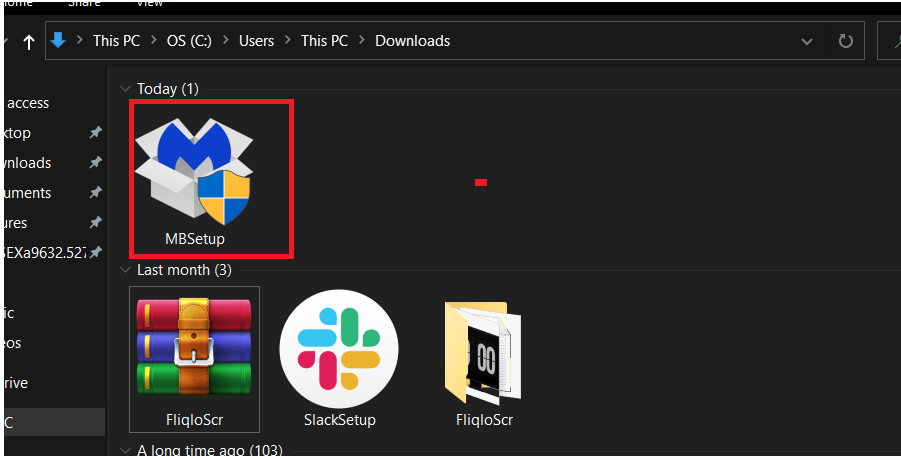
Bước 4: Tiếp đến bạn cần lựa chọn cài đặt cho máy tính cá nhân (Personal Computer) hay máy tính cho công việc (Work Computer).

Bước 5: Sau khi chọn xong, các bạn tiếp tục nhấn vào mục Install để cài đặt. Hoặc nếu bạn có bất kỳ tùy chỉnh cài đặt nào thì bạn hãy click vào Advanced Options.
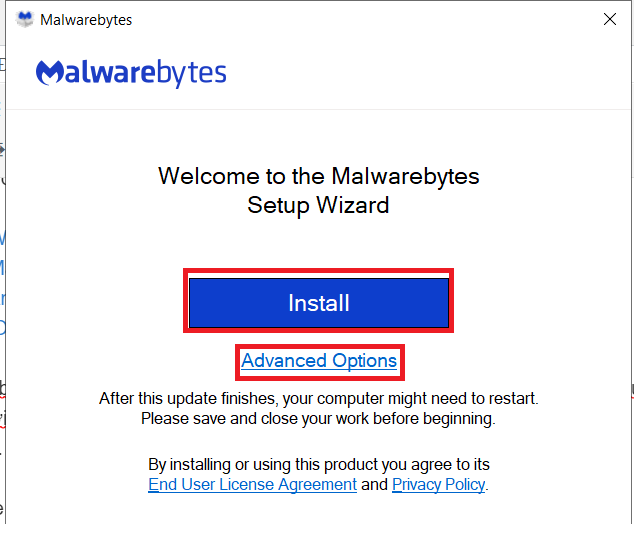
Bước 6: Tiếp đến bạn sẽ lựa chọn có cài đặt trình bảo vệ trình duyệt của Malwarebytes hay không. Nếu có thì chọn Yes, install. Còn không thì chọn Skip this. Sau khi chọn xong hãy chờ đợi quá trình cài đặt. Sẽ tốn một khoảng thời gian đấy.
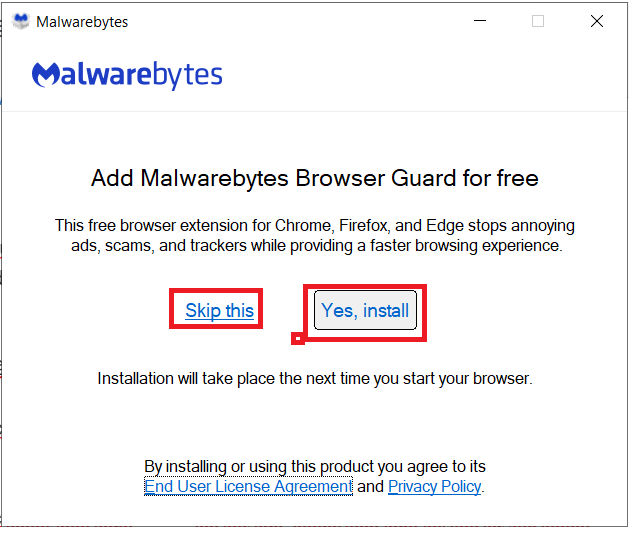
Bước 7: Sau khi cài đặt xong ứng dụng sẽ tự động thoát ra ngoài. Nếu muốn mở bạn chỉ cần click chọn vào biểu tượng Malwarebytes ở trên màn hình. Hoặc trên thanh Taskbar đều được.
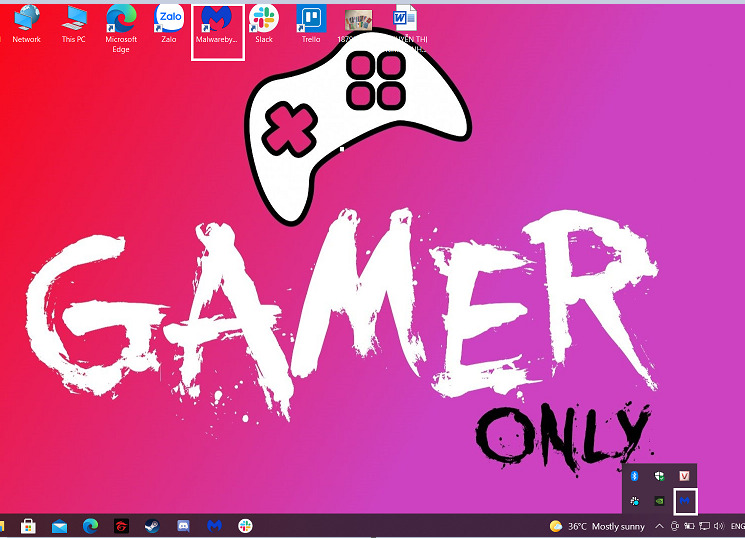
Cách sử dụng Malwarebytes là gì?
Tiếp đến là cách sử dụng Malwarebytes. Sau khi cài đặt xong Malwarebytes, các bạn sẽ tiến hành tìm hiểu cách sử dụng phần mềm này như thế nào.
Bước 1: Click vào biểu tượng ứng dụng trên màn hình để bắt đầu chạy.
Bước 2: Tiếp đến bạn chọn vào Get started để bắt đầu.
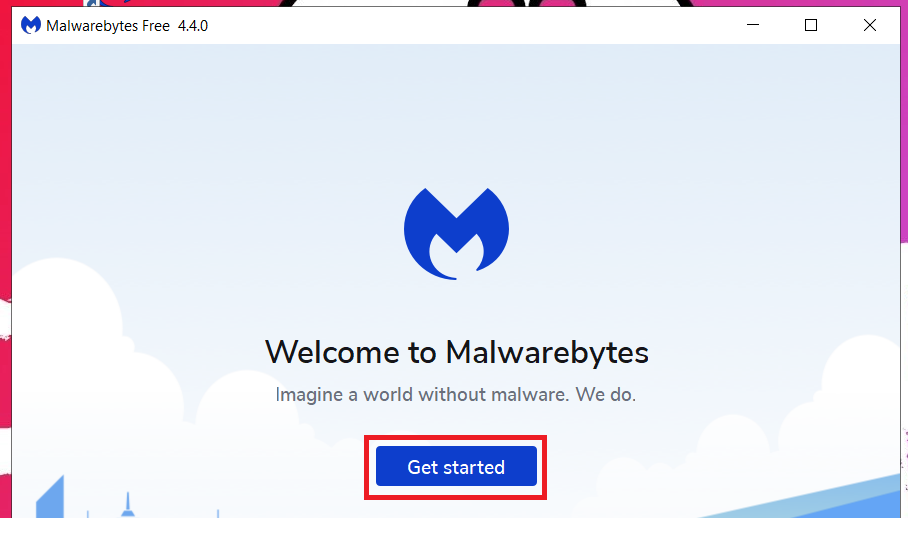
Bước 3: Tiếp đến là nơi bạn có muốn mua bản Premium để trải nghiệm hay không. Nếu có thì bấm vào Buy now để mua. Còn nếu như bạn muốn trải nghiệm bản miễn phí trước thì chọn vào maybe later.

Bước 4: Tiếp đến các bạn nhấn vào Get started để bắt đầu 14 ngày sử dụng miễn phí bản Premium.
Bước 5: Sau khi chọn xong, các bạn sẽ được chuyển đến màn hình chính của ứng dụng. Vì Malwarebytes có khá nhiều tùy chỉnh nên tại đây chúng mình sẽ chỉ hướng dẫn cho bạn cách dùng đơn giản nhất để quét các phần mềm độc hại có trong máy thôi. Còn phần còn lại các bạn có thể tự mình trải nghiệm thêm nhé.
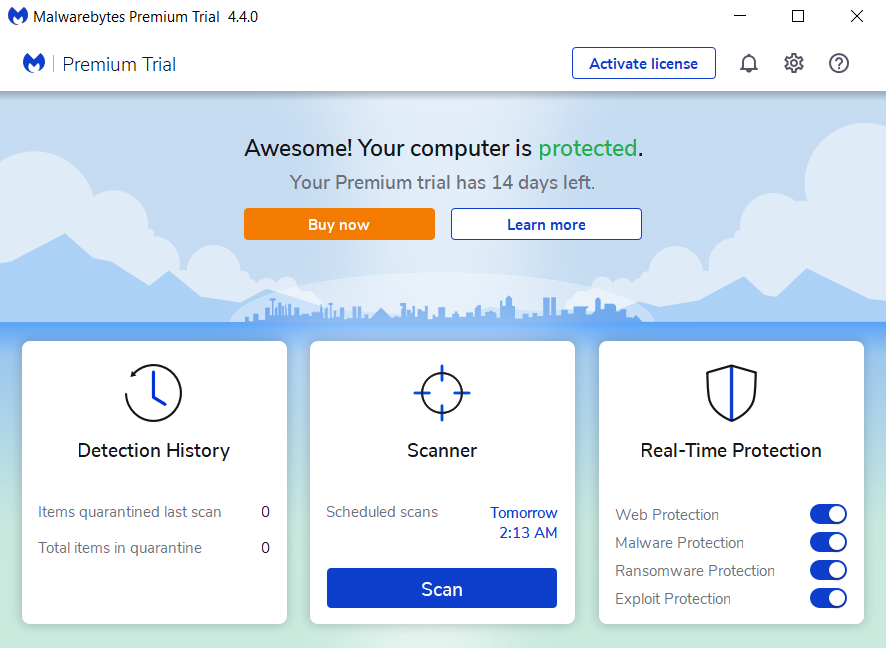
Bước 6: Tiếp theo các bạn hãy nhấn vào Scan để thực hiện quét. Các bạn hãy để yên để phần mềm quét qua máy một lượt nhé. Trong quá trình này bạn có thể thoải mái sử dụng những ứng dụng khác.
Bước 7: Sau khi quét xong các bạn sẽ nhận được kết quả như hình dưới đây.
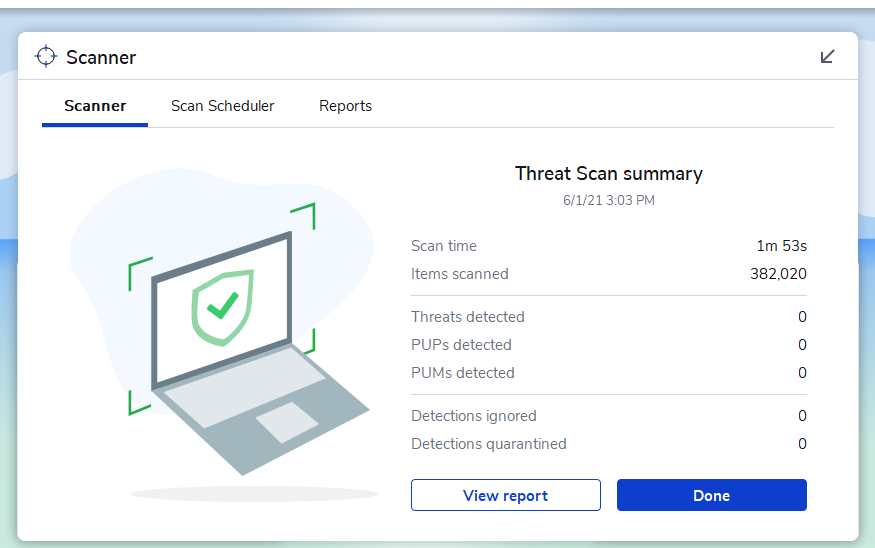
Bước 8: Tiếp đến là làm quen với trình Cài đặt của Malwarebytes. Khu vực hiển thị như hình minh họa dưới đây. Gồm các mục như:
General: Nơi tùy chỉnh cập nhật, ngôn ngữ, các thiết lập chung của ứng dụng.
Notification: Nơi thiết lập thông báo.
Security: Nơi thiết lập các tùy chỉnh bảo vệ, quét phần mềm,…
Display: Tùy chọn hiển thị.
Allow list: Nơi hiển thị các phần mềm được cho phép chạy trong máy.
Account: Thông tin tài khoản.
About: Thông tin ứng dụng
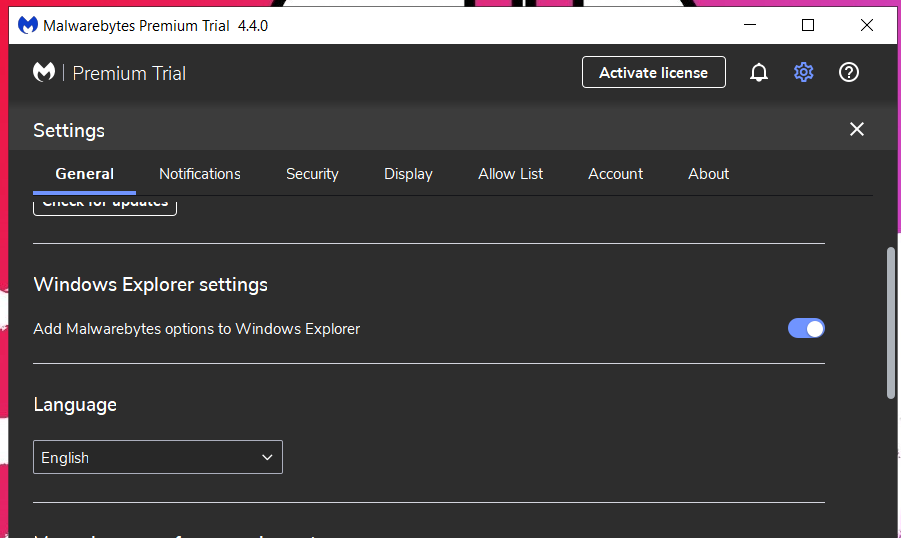
Một số lưu ý khi sử dụng Malwarebytes
Tuy đây là một trong những ứng dụng hàng đầu trong việc phòng chống các phần mềm độc hại có nguy cơ xâm nhập máy tính. Tuy nhiên không phải ai lúc nào cũng nên sử dụng. Vậy các lưu ý khi sử dụng Malwarebytes là gì?
- Đầu tiên đó chính là về mục đích. Nếu như bạn đơn thuần chỉ muốn tìm kiếm một ứng dụng diệt virus để bảo vệ máy tính của mình thì bạn nên cân nhắc lựa chọn khác ngoài Malwarebytes. Vì cơ bản đây không phải là một ứng dụng diệt virus, thêm nữa, các công cụ hỗ trợ diệt virus của nó cũng không được trang bị nhiều như Norton, McAfee, Avast,…
- Tiếp đến là về giá cả. Tuy đây là một ứng dụng hoàn toàn miễn phí. Tuy nhiên nếu như người dùng muốn sở hữu những công cụ cao cấp hơn thì bản Premium là lựa chọn bắt buộc. Với cái giá 39.99 đô cho tài khoản cá nhân và 57.99 đô cho doanh nghiệp. Có thể nói so với mặt bằng chung cái giá này là khá cao.
- Và cuối cùng là về bản dùng miễn phí. Khi bạn đang cập nhật ứng dụng thì bạn phải thực hiện hoàn toàn thủ công. Và chương trình cũng không bao gồm tính năng bảo vệ theo thời gian thực cho người dùng.
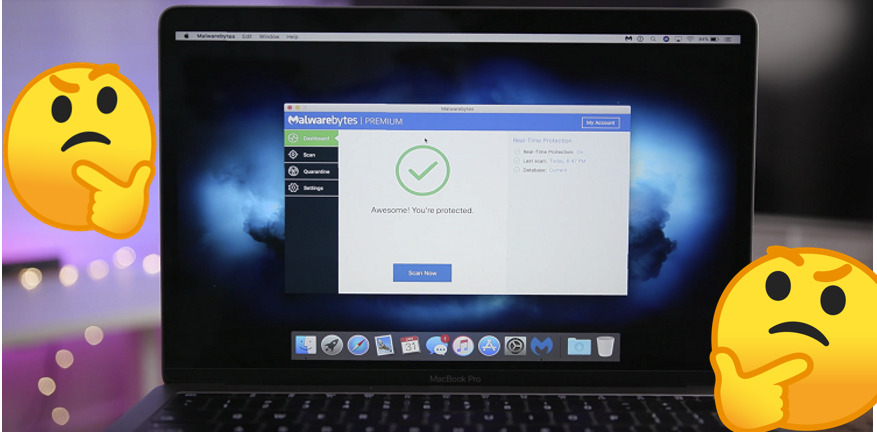
Và trên đây là những chia sẻ về Malwarebytes là gì. Nếu có bất kỳ thắc mắc nào bạn có thể để lại bình luận bên dưới. Ngoài ra bạn có thể tham khảo một số bài viết về các phần mềm khác dưới đây:
Mong rằng những thông tin về Malwarebytes là gì có ích cho bạn. Đừng quên Like, Share và ghé thăm meeykhach.net thường xuyên để có nhiều kiến thức mới mẻ về công nghệ mỗi ngày.